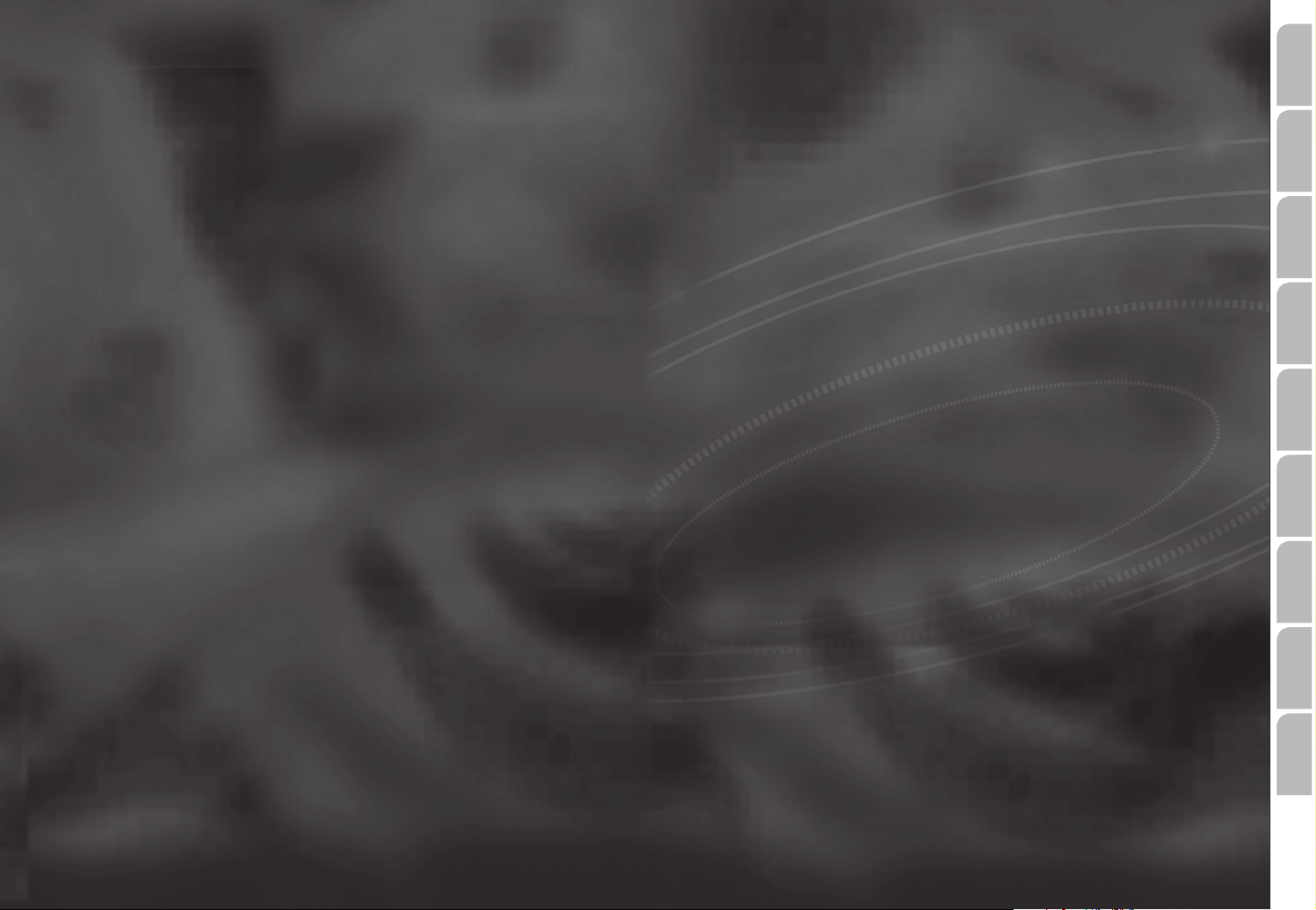
MS 2010
Deutsch
English
MS 2110 Traffic
Quick Start Guide
Erste Schritte und wichtige Hinweise
First Steps and Important Notes
Premiers pas et instructions importantes
Primeros pasos y advertencia importante
Primi passi e avviso importante
Primeiros passos e avisos importantes
Aan de slag en belangrijke aanwijzingen
Komma igång och viktiga anvisningar
Kom i gang og viktige anvisningar
Français
Español
ItalianoPortuguês
Nederlands
Svenska
Portable Navigation Device
© 05/2006 Siemens VDO Trading GmbH
Dansk
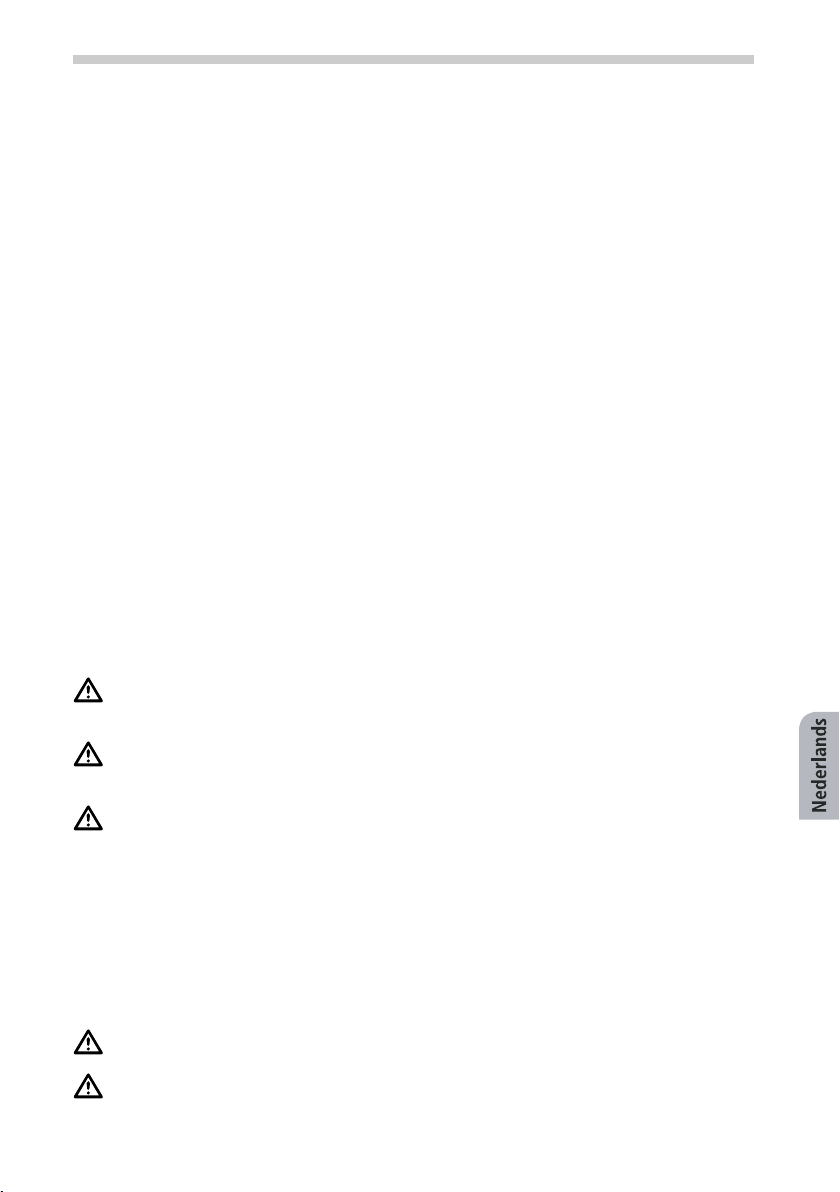
Inhoud • Algemene opmerkingen
121
Inhoud
Algemene opmerkingen . . . . . . . . . . . . . . . . . . . . . . . . . . . . . . . . . . . . . . . . . . . . . . . . . 121
Voor uw veiligheid . . . . . . . . . . . . . . . . . . . . . . . . . . . . . . . . . . . . . . . . . . . . . . . . . . . . . . . . .121
Onderhoud en reiniging . . . . . . . . . . . . . . . . . . . . . . . . . . . . . . . . . . . . . . . . . . . . . . . . . . . . .122
Overzicht apparaat . . . . . . . . . . . . . . . . . . . . . . . . . . . . . . . . . . . . . . . . . . . . . . . . . . . . . . . 123
Leverpakket . . . . . . . . . . . . . . . . . . . . . . . . . . . . . . . . . . . . . . . . . . . . . . . . . . . . . . . . . . . . . . . 123
Bedieningselementen en aansluitingen. . . . . . . . . . . . . . . . . . . . . . . . . . . . . . . . . . . . . . . . . 124
Ingebruikstelling en montage . . . . . . . . . . . . . . . . . . . . . . . . . . . . . . . . . . . . . . . . . . . . .126
Eerste ingebruikstelling . . . . . . . . . . . . . . . . . . . . . . . . . . . . . . . . . . . . . . . . . . . . . . . . . . . . . 126
Montage. . . . . . . . . . . . . . . . . . . . . . . . . . . . . . . . . . . . . . . . . . . . . . . . . . . . . . . . . . . . . . . . . . 126
Configuratie . . . . . . . . . . . . . . . . . . . . . . . . . . . . . . . . . . . . . . . . . . . . . . . . . . . . . . . . . . . . . 127
Instellingen . . . . . . . . . . . . . . . . . . . . . . . . . . . . . . . . . . . . . . . . . . . . . . . . . . . . . . . . . . . . . . . 128
GPS en TMC . . . . . . . . . . . . . . . . . . . . . . . . . . . . . . . . . . . . . . . . . . . . . . . . . . . . . . . . . . . . . . . 130
Navigatie . . . . . . . . . . . . . . . . . . . . . . . . . . . . . . . . . . . . . . . . . . . . . . . . . . . . . . . . . . . . . . . . . 132
Het menu „Multimedia”. . . . . . . . . . . . . . . . . . . . . . . . . . . . . . . . . . . . . . . . . . . . . . . . . . . 136
Foutoplossing . . . . . . . . . . . . . . . . . . . . . . . . . . . . . . . . . . . . . . . . . . . . . . . . . . . . . . . . . . . . 139
Technische gegevens . . . . . . . . . . . . . . . . . . . . . . . . . . . . . . . . . . . . . . . . . . . . . . . . . . . . . . . . 140
Voor uw veiligheid
Voordat u begint met de montage en het gebruik van het navigatiesysteem, maakt u zich
a.u.b. eerst vertrouwd met de bedieningselementen. Lees ook de veiligheidsinstructies aandachtig door, om eventuele schade voor u of andere verkeersdeelnemers te vermijden.
Het gebruik van het navigatiesysteem vrijwaart de bestuurder in geen geval van zijn
eigen verantwoordelijkheid. De geldende verkeersregels en de actuele verkeerssituatie hebben te allen tijde voorrang. .
Het plaatsen van het beeldscherm en het invoeren van gegevens in het navigatiesysteem dient u wegens de verkeersveiligheid uitsluitend vóór de rit of bij een stilstaand voertuig uit te voeren.
Als u het beeldscherm op een bevestigingssysteem in uw voertuig aanbrengt, dan
dient u op volgende punten te letten: In geen geval mag het in positie brengen van
het beeldscherm door het bewegen van het navigatiesysteem zelf worden uitgevoerd.
Plaats het beeldscherm zo, dat u snel en eenvoudig op het beeldscherm kunt kijken en
geen last heeft van hinderlijke spiegelingen en niet verblind kunt raken. Het beeldscherm mag niet op een plek worden aangebracht, waar het zicht wordt belemmerd
op zaken die belangrijk zijn voor een veilig rijgedrag (bijv. op de straat of op het instrumentenpaneel). Het beeldscherm mag ook niet worden aangebracht in het opblaasbereik van de airbags. Bevestig het navigatiesysteem op een veilige wijze, zodat
het zelfs bij plotseling afremmen in een noodsitiuatie of een botsing niet weg kan slingeren.
Kijk alleen op het beeldscherm, indien dit zonder risico's mogelijk is. Als u langere tijd
op het beeldscherm moet kijken, stopt u dan op een hiervoor geschikte plaats.
Waarden van de statusregel worden voor de actuele snelheid, resterende reistijd en
resterende reisafstand berekend. De juistheid van deze waarden kan echter niet in elk
geval worden gegarandeerd. De echte snelheid kan altijd door het af te trekken worden vastgesteld.
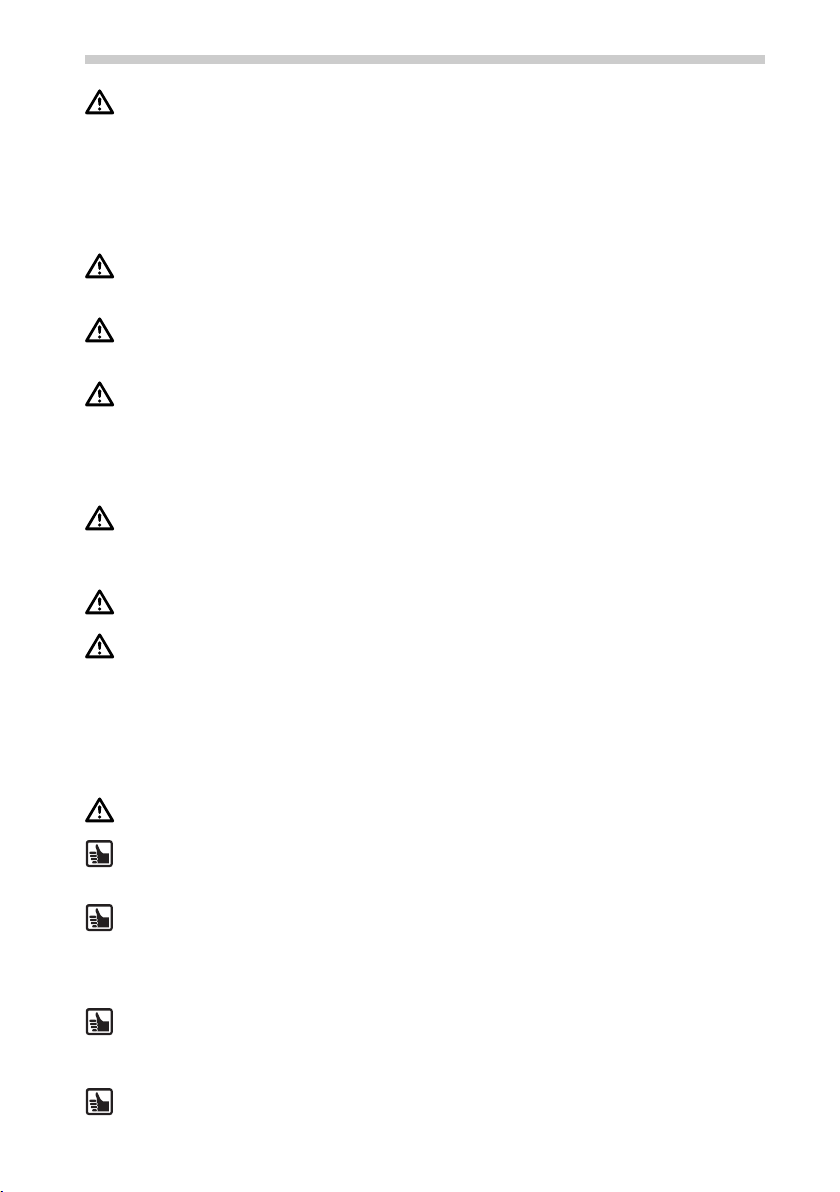
122
Het systeem houdt geen rekening met de relatieve veiligheid van de geadviseerde
routes. Met wegversperringen, wegwerkzaamheden, hoogte- of gewichtsbeperkingen, verkeers- of weersomstandigheden of overige factoren, die de veiligheid of de
benodigde rijtijd voor de route kunnen beïnvloeden, wordt bij de geadviseerde routes
geen rekening gehouden. Controleer de geschiktheid van de geadviseerde routes
volgens uw eigen inschattingen. Gebruik de functie „Wijziging route” (Change Route)
om andere routevoorstellen te krijgen, of volg gewoon de route van uw keuze en laat
de automatische routeberekening een nieuwe route plannen.
In bepaalde gebieden is het mogelijk dat doodlopende wegen, éénrichtingsverkeerssituaties (bijv. bij een voetgangersgebied) niet zijn opgenomen in de navigatie. Let
hier bijzonder op de actuele verkeersborden en het wegenverkeersreglement.
Als u in een geval van nood een hulpdienst (politie, brandweer, etc.) zoekt, vertrouwt
u dan niet uitsluitend op het navigatiesysteem. Handelt u altijd naar uw eigen inschattingen en mogelijkheden om in zo'n situatie hulp te krijgen.
Stel het navigatiesysteem niet bloot aan grote hitte of extreme zonnestraling. Temperaturen boven 50 °C kunnen het navigatiesysteem zelf en in het bijzonder de hierin
gebruikte lithium-ionen-accu zwaar beschadigen. De accu mag alleen onder toezicht
worden geladen. Accu niet met geweld openen, er kan buitend zuur naar buiten lopen. Beschadigde of uitgelopen accu's mogen niet meer worden gebruikt. Zorgt u
a.u.b. dat deze op vakkundige wijze worden verwijderd.
Stel het navigatiesysteem nooit bloot aan vochtigheid, het kan daardoor worden beschadigd. In het bijzonder tijdens het gebruik op een motorfiets, fiets of in een cabrio
dient het navigatiesysteem tegen vochtigheid te worden beschermd, omdat het geen
bescherming heeft tegen opspattend water.
Vermijd absoluut dat het beeldscherm in contact komt met scherpe of scherpkantige
voorwerpen, het gevoelige TouchScreen kan anders worden beschadigd.
GPS (Global Positioning System) is een op satellieten gebaseerd systeem dat positie- en
tijdgegevens om de gehele aarde ondersteunt. Het GPS wordt door de Verenigde Staten beheerd en gecontroleerd. Deze zijn tevens verantwoordelijk voor de beschikbaarheid en de nauwkeurigheid van het systeem. Alle wijzigingen in de GPSbeschikbaarheid en nauwkeurigheid of ook andere factoren uit de omgeving kunnen
de werking van het navigatiesysteem beinvloeden. Door SVDO-Trading GmbH wordt
geen aansprakelijkheid aanvaard voor de beschikbaarheid en de nauwkeurigheid van
het GPS-systeem.
Zorgt u er a.u.b. voor, dat iedereen die het navigatiesysteem gebruikt, deze informatie en de aanbevelingen voor het gebruik van het systeem voor het gebruik leest.
Vóór de montage van de bevestigingssysteem aan de voorruit reinigt u de voorruit op
de plaats waar u de zuignap wilt bevestigen grondig met het bijgeleverde reinigingsdoekje of met wasbenzine, zodat vet en stof worden verwijderd.
Door de temperatuursverschillen tussen dag en nacht of door vocht kan het vacuum
van de zuignap van de bevestigingssysteem worden verminderd. Bevestig het navigatiesysteem daarom zo, dat het niet wordt beschadigd, wanneer het eventueel naar onderen valt. Om diefstal te voorkomen, dient het navigatiesysteem 's nachts te worden
gedemonteerd.
Het navigatiesysteem dient bij het verlaten van het voertuig te worden meegenomen
om diefstal te verhinderen.
Algemene opmerkingen
Onderhoud en reiniging
Neemt u voor het reinigen van het beeldscherm en de behuizing a.u.b. geen
reinigingsmiddel. Het best geschikt is een vochtige, zachte doek.

Overzicht apparaat
123
Leverpakket
Bij het navigatiesysteem worden volgende onderdelen meegeleverd:
1: Navigatiesysteem (inclusief lithium-ionen-accu)
2: Bevestigingssysteem met zuignap voor het bevestigen aan de voorruit.
3: Reinigingsdoekje om de ruit te reinigen voor het aanbrengen van de zuignap
4: TMC-werpantenne (slechts bij verkeersversies van het product) voor het ontvangen van
verkeersinformatie
5: Gelijkstroom-aansluitkabel 12V / 24 V voor stroomvoorziening van het navigatiesysteem
in het voertuig (adapter voor sigarettenaansteker)
Voor de stroomvoorziening en het opladen van de accu mag uitsluitend de wisselstroomvoeding (optionaal) of de gelijkstroom-aansluitkabel worden gebruikt!
6: USB-gegevenskabel voor het aansluiten van het navigatiesysteem aan een pc
(Microsoft
7: QuickStart-handleiding
®
Windows® Personal-Computer)
1
2
4
7
3
5
6
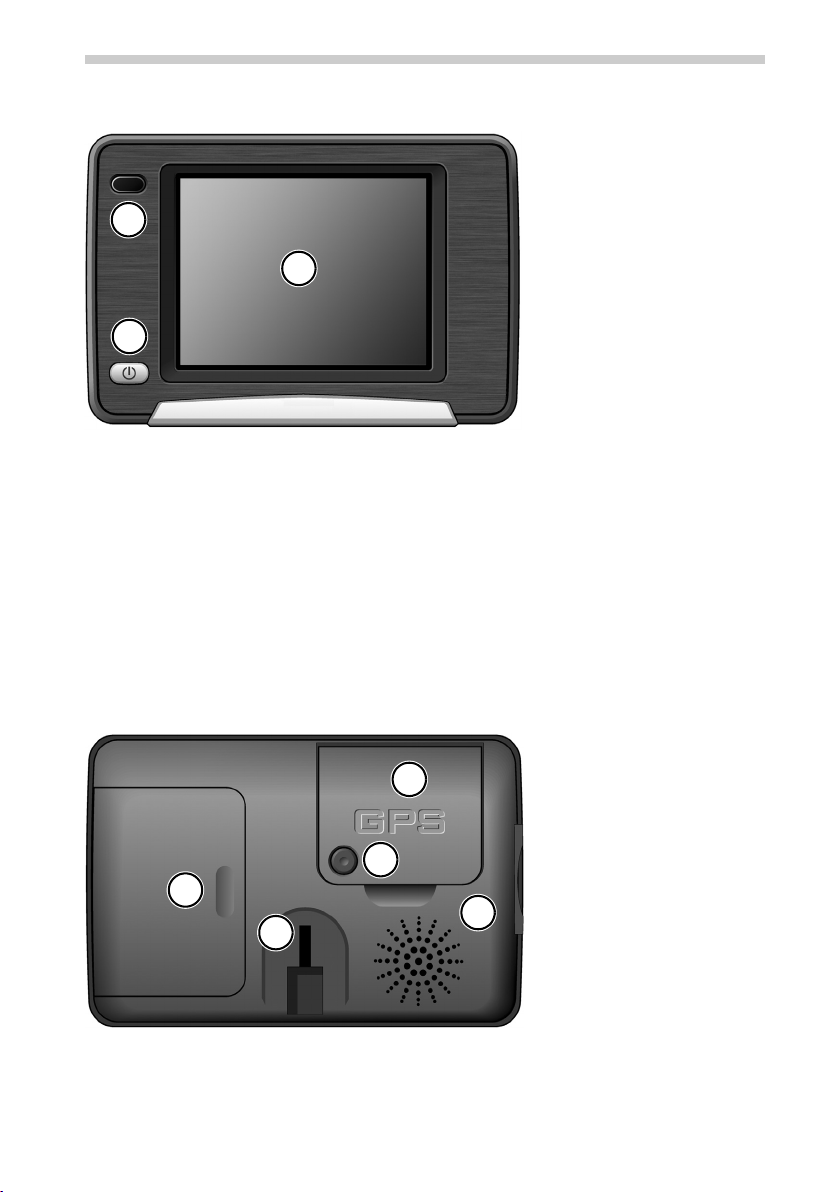
124
Overzicht apparaat
Bedieningselementen en aansluitingen
Voorzijde
1: Beeldscherm /
TouchScreen
2
1
2: Infrarood-sensor
Kan worden gebruikt in
combinatie met de
stuurwiel-afstandsbediening RCS 5100
(accessoire)
3
3: Aan-/uit-schakelaar / multi-functionele schakelaar / status-LED
• Kort aantippen: het navigatiesysteem schakelt in de stand-by-modus.
• Door nogmaals kort aantippen wordt het systeem weer ingeschakeld. Het beeldscherm verschijnt direct, waarbij de stand-by-modus werd ingeschakeld.
• Druk nu ongeveer 3 seconden op de knop om het navigatiesysteem uit te schakelen.
• Het navigatiesysteem wordt geheel opnieuw gestart door opnieuw 3 seconden op
de knop te drukken.
De status-LED kan in de volgende kleuren branden:
Groen Accu is geheel opgeladen, het navigatieapparaat werkt op de accu of stroom-
voorziening.
OranjeAccu wordt opgeladen
Rood Oplaadtoestand is kritisch, accu is nagenoeg leeg.
Achterzijde
5
6
4
7
8
4: Accuvakje voor lithium-
ionen-akku (afdekkapje)
5: GPS-antenne
(draaibaar)
6: Aansluiting voor
externe GPS-antenne
7: Luidspreker
8: Houder voor montage

Overzicht apparaat
125
Linkerzijde Rechterzijde
9
11
10
12
9: Sleuf voor SD-kaart
10: Aansluiting voor hoofd-
telefoon
11: Aansluiting voor TMC-
werpantenne (slechts bij
verkeersversies van het
product)
12: Aansluiting voor
100V/ 240 V-voeding
(optionaal), resp. 12V/
24V sigarettenaansteker
Onderzijde
13
15
15: Reset: als het navigatiesysteem niet meer reageert op uw ingave, kunt u hier met bijv.
een omgebogen paperclip of een ander scherp voorwerp een reset van het systeem uitvoeren. Reeds opgeslagen gegevens gaan hierbij niet verloren!
14
13: Seriële-aansluiting
alleen voor servicedoeleinden en Active
Cradle (optionaal)!
14: USB-aansluiting voor
koppeling aan de pc
17
18
16
Bevestigingssysteem
16: Voet
17: Zuigvoet
18: Zuigvoetomhoog
Houder met zuignopje kan
afwijken van de afbeelding!
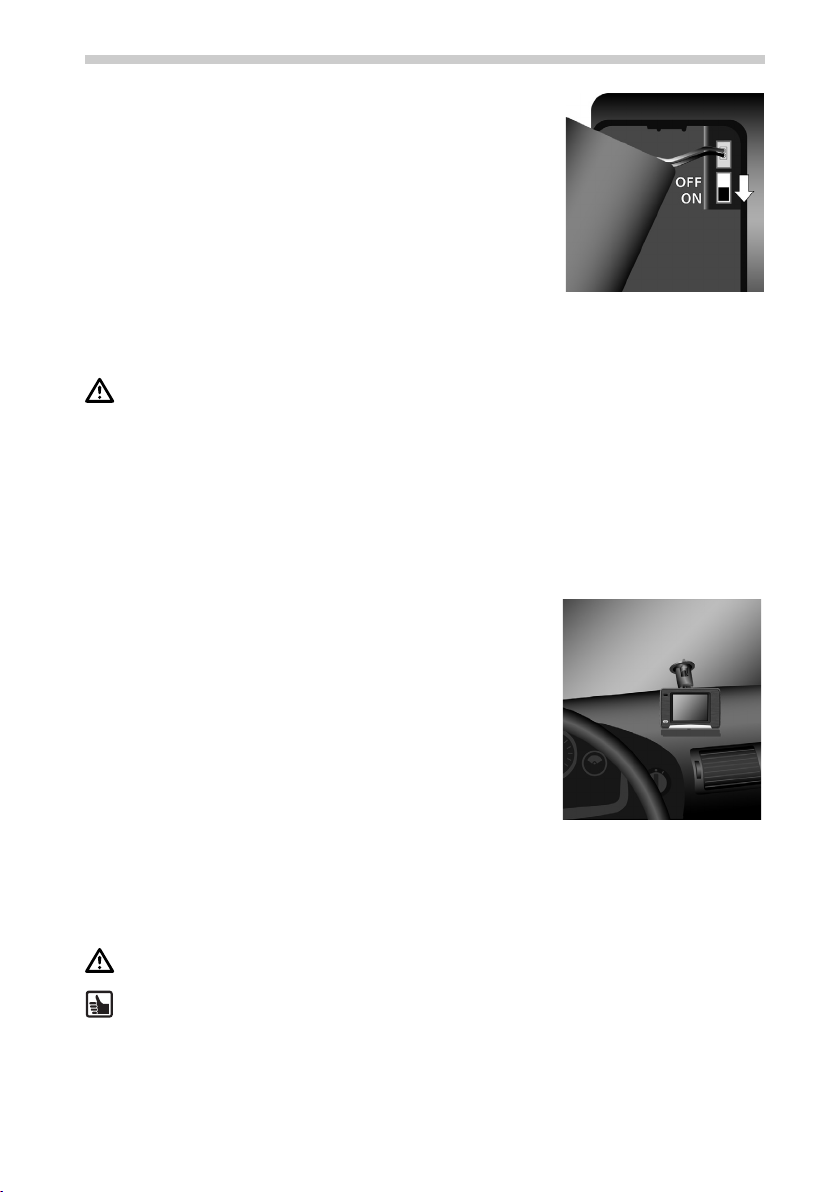
126
-
Ingebruikstelling en montage
Eerste ingebruikstelling
Als u het navigatiesysteem voor het eerst gebruikt, deactiveer
dan eerst de elektronische transportbeveiliging. Voer hiervoor
de volgende stappen uit:
• Open het accuvakje en til de accu iets op. De verbindingskabel dient hiervoor niet te worden losgemaakt.
• Bij de kabelaansluiting bevindt zich een kleine schakelaar.
Schuif deze naar onderen, om de stroomtoevoer te activeren.
• Sluit het navigatiesysteem aan op de stroombron van
12V/24V in uw voertuig. De accu begint dan op te laden.
Informatie over lithium-ionen-accu: het opladen van de lithium-ionen-accu is uitsluitend bij een temperatuur tussen 0-45 °C mogelijk. Het volledig opladen van de
accu duurt ca. 5 uur. Let u a.u.b. op de veiligheidsaanwijzingen voor het gebruik van
de accu! De accuspanningstijd zonder externe stroomvoorziening ligt bij ca. 4 uur voor
de navigatiewerking en ca. 5 uur bij het gebruik als MP3-player.
In veel landen mogen lege batterijen en accu's niet samen met het normale huisvuil
worden verwijderd. Informeert u zich a.u.b. over de plaatselijke voorschriften voor het
opslaan van verbruikte batterijen.
Montage
De montage in het voertuig kunt u op volgende wijze uitvoeren:
• Zoek voor de montage van de zuignap een geschikte plaats
in het voertuig, die vanuit de bestuurdersstoel goed te zien
is, maar het zicht niet belemmert.
• Houdt u hierbij absoluut rekening met de veiligheidsaanwijzingen pagina 121.
• Monteer het navigatiesysteem niet te hoog op het dashboard, zodat het geen schade oploopt wanneer het evt.
naar beneden zou vallen.
• Reinig die plaats op de voorruit waaraan u de zuignap wilt
bevestigen, zodat deze vrij is van vet en stof.
• Druk het zuignopje zo tegen de ruit, dat de houder in de richting van de hemel staat en
dat er niets in de weg is, en duw het hendeltje net zolang tegen de ruit aan, tot het in
valt.
• Bevestig het navigatiesysteem zo dat het er veilig op vastklikt.
In geen geval mag het in positie brengen van het beeldscherm door het bewegen van
het navigatiesysteem zelf worden uitgevoerd.
Demontage: voor de demontage klapt u de vergrendelingshendel in tegenovergestelde richting en trekt u voorzichtig aan de doorzichtige rubberen lus van de zuignap,
zodat u de zuignap van de voorruit kunt losmaken.

Configuratie
Configuratie
• Zet het navigatiesysteem aan door gedurende
ongeveer 3 seconden op de schakelaar met
twee posities te drukken. Het systeem wordt opgestart en de accu begint op te laden.
• Het scherm van het doen van de rechtsafstand
verschijnt. Raak na het lezen van het scherm de
OK aan.
• Als u het systeem voor het eerst in gebruik
neemt, moet u waarschijnlijk de taal voor navigatie-instructies kiezen.
• Bevestig de keuze door de OK aan te raken.
• Op het moment dat het systeem klaar is, verschijnt op het scherm het hoofdmenu.
Aanraakdisplay Navigatiesysteem is met een aanraakdisplay uitgerust. De toetsen
op het scherm kunt u met uw vinger aanraken. Raak het scherm nooit aan met scherpe
voorwerpen of voorwerpen met ruwe randen, daar zulke voorwerpen de gevoelige
aanraakdisplay kunnen beschadigen.
Hoofdmenu (Main menu)
In het Hoofdmenu (Main menu) zijn de volgende
functies ter beschikking:
Reisdoel (Destination) (pagina 132)
Raak de toets Reisdoel (Destination) aan en kies
het reisdoel, als u wilt dat het navigatiesysteem u
vanaf de plaats waar u zicht bevindt naar het bepaalde reisdoel leidt.
Thuis (Home)
Een kortere weg. Zodra u Thuis (Home) instelt,
kunt u, door eenvoudig de toets Thuis (Home) in
het hoofdkeuzemenu aan te raken, het systeem
vragen om u naar dat adres te navigeren.
127
Werk (Work)
Een kortere weg. Zodra u Werk (Work) instelt, kunt u, door eenvoudig de toets Werk
(Work) in het hoofdkeuzemenu aan te raken, het systeem vragen om u naar dat adres te
navigeren.
Kaart display (Map Display) (pagina 128)
Als u het navigatiescherm wilt zien, raak de toets Kaart display (Map Display) aan.
Instellingen (Settings) (pagina 128)
Als u de basisinstelling wilt wijzigen, bijv. taal, volume, helderheid, meeteenheid (kilometers of mijlen), raak de toets Instellingen (Settings) aan.
Multimedia (Multimedia) (pagina 136)
Als u naar muziek wilt luisteren of het beeld volgen, raak de toets Multimedia aan en het
scherm voor multimediale keuze verschijnt.

128
Instellingen
Instellingen (Settings)
Als de basisinstelling moet worden gewijzigd, raak de toets Instellingen (Settings) aan, in het hoofdmenu.
• Raak de Instellingen (Settings) aan. U komt in het deelmenu. Druk op de
toets met pijltje rechts onderaan op het scherm, om zo achter elkaar op de
overige pagina’s van het deelmenu te komen.
Als u het keuzeoverzicht wilt verlaten, zonder de wijzigingen op te slaan, raak de toets
Terug (Back) aan. Daarmee keert u terug naar het vorige menu. Als u een keuze in het
menu maakt of als u op de OK drukt, wordt uw keuze bevestigd en de weergave keert
terug naar het vorige menu.
U kunt 14 systeemparameters instellen:
Kaart display (Map display), Scherm (Screen), Regionaal (Regional), Adresboek (Address
book), Informatie (Information), Geluid (Sound), Wijziging route (Change route), Simu-
latie (Simulation), TMC Kanaal verkeersberichten (TMC), Gevaarlijke plaatsen (Alert
points), Positie en snelheid (Position & speed), Kies kaart (Select map) en Systeem ID
(System ID).
Kaart display (Map display)
Deze parameter maakt de toegang naar de instelling van kaartweergave mogelijk, bijv.:
Rijrichting (Heading up) Als u uw geprefereerde oriëntatie wilt instellen, kies
deze mogelijkheid. Parameter kan worden ingesteld naar Rijrichting aan of
Rijrichting uit (Heading up On of Heading up Off). Als de rijrichting aan is (On),
staat de auto met de voorkant in de rijrichting (kaart is in de rijrichting georiënteerd). Als de rijrichting uit is (Off), is de kaart georiënteerd met het noorden
naar boven (auto beweegt in alle richtingen).
Scherm (Screen)
Kies deze mogelijkheid als u bijv. Dag of Nacht (Day or night) wilt instellen,
Kleurenschema (Colour scheme) en Helderheid (Brightness).
Statusregel (Status bar) Statusregel is onderaan het scherm weergegeven.
In het menu Instelling statusregel (Settings status bar) kunnen hoogstens 4 geprefereerde waarden worden ingesteld (bijv. plaatselijke tijd, resterende reistijd,
GPS status, actuele snelheid). De geprefereerde waarden in de statusregel kunnen ook rechtstreeks gewijzigd worden door op de elementen van de statusregel
te drukken.
Regionaal (Regional)
Deze parameter maakt de toegang naar de regionale instellingen mogelijk, bijv.:
• Taal (Language) Mogelijkheid om geprefereerde taal te kiezen.
• Stem (Voice) Mogelijkheid om het gewenste stemtype te kiezen.
• Km/mijl (Km/miles) Mogelijkheid de meeteenheid te kiezen.
• Klok (Clock 12/24) Mogelijkheid de tijdweergave te kiezen, of met 12uur of 24uur.
Adresboek (Address book)
Adressen kunt u in het Adresboek (Address book) opslaan, als voorkeurreisdoelen. In dit menu kunt u ook reisdoelen verwijderen. De ingestelde adressen kunt
u later altijd voor navigatie gebruiken.
Informatie (Information)
Kies deze mogelijkheid als u verschillende informatie zoekt.

Instellingen
129
Geluid (Sound)
Kies deze mogelijkheid in het geval als u navigatie zonder geluid wilt instellen
(stom), het geluidsvolume of geluid bij aanraking van een toets.
Wijziging route (Change route)
U kunt uw route wijzigen door korte (Short), middellange (Medium) of lange
(Long Route) afwijkingen van de route te plannen. U kunt uw route ook herstellen of u kunt aan het systeem toelaten om informatie over de verkeerssituatie in
aanmerking te nemen (alleen bij verkeersversie van het product).
Simulatie (Simulation)
In dit menu kunt u simulatie van uw route instellen. U kunt bijv. de vertrekplaats
instellen en het navigatiesysteem gaat voor u de reis naar het gewenste reisdoel
en terug simuleren.
Kanaal verkeersberichten (TMC)
TMC of Kanaal verkeersberichten (TMC of Traffic Message Channel) maakt het
voor u mogelijk de verkeersinformaties te ontvangen (slechts bij verkeersversie
van het product). Gedurende navigatie volgt het systeem op de achtergrond in
regelmatige intervals de recente informatie over het verkeer (TMC), op voorwaarde dat dergelijke informaties in het landgedeelte, waar u zich bevindt, ter beschikking zijn.
Gevaarlijke plaatsen (Alert points)
Gevaarlijke plaatsen (Alert points) kunnen in beeld of in geluid waarschuwin-
gen geven.
Positie en snelheid (Position & speed)
In dit menu kunt u de actuele positie wijzigen.
Kies kaart (Select map)
Deze parameter maakt de toegang tot het keuzemenu, waarin één van de geïn-
stalleerde kaarten kan worden gekozen.
Systeem ID (System ID)
Kies het in het geval, wanneer u de versie van het programmaproduct en kaart-
database wilt weten.
U kunt uw keuze, die u hier instelt, altijd wijzigen. In de geactualiseerde versies van
het programmaproduct kan de structuur van het menu zijn gewijzigd.
Functiebalk (Toolbar)
Functiebalk is een snellere weg naar verschillende functies en informaties, (bijv. navigatie zonder geluid (Mute), instellen van
de volume (Volume), dag of nacht (Day or
Night), route wijzigen (Change route) of informatie krijgen (Information). Functiebalk
kan geopend en afgesloten worden door
het logo VDO Dayton (op het scherm rechts
onderaan) aan te raken.
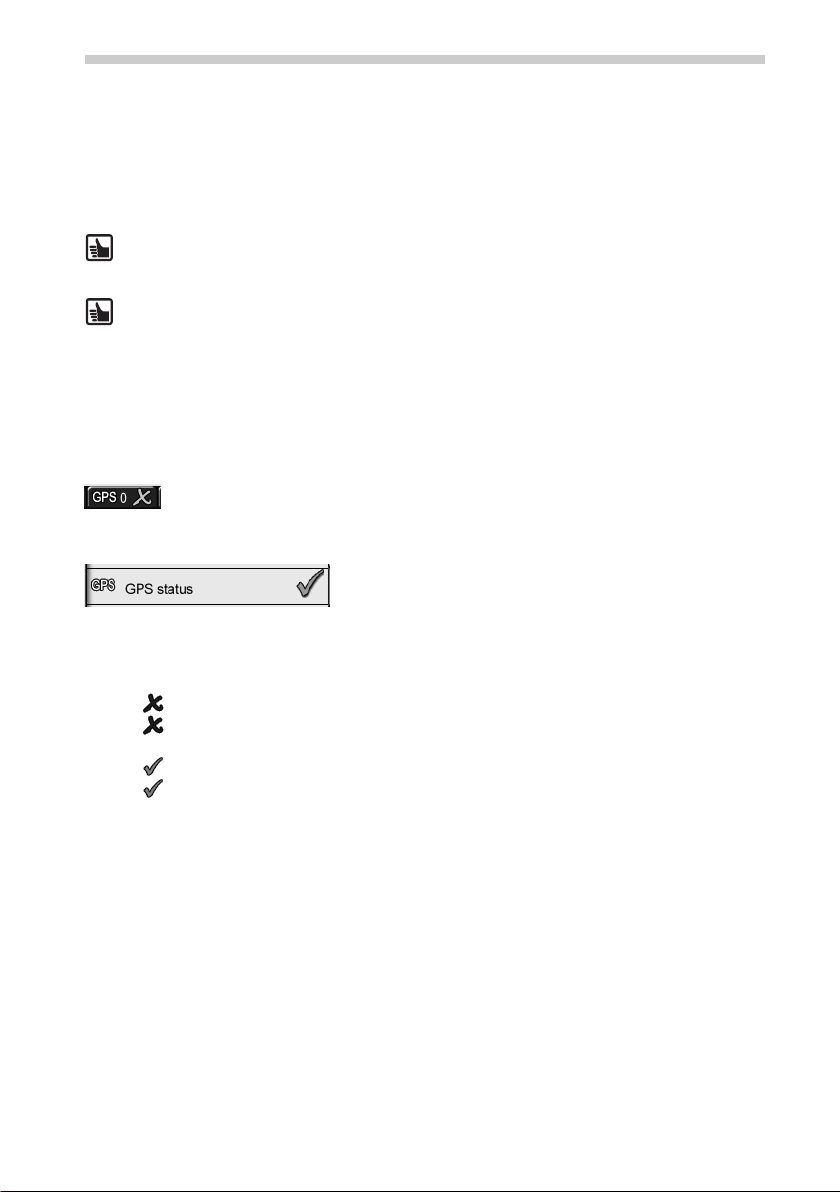
130
GPS en TMC
Status en kwaliteit GPS
Na het eerst opstarten van de navigatie kan het enkele minuten duren voordat het GPS signaal een voldoend niveau bereikt en uw actuele positie bepaalt. Als het niet mogelijk is een
voldoend GPS signaal te krijgen, gelieve het hoofdstuk „Foutoplossing“ te lezen, waar mogelijke oplossingen van het probleem zijn opgenomen.
Om een beter GPS signaal te krijgen, houd het navigatiesysteem verticaal. Als het nodig is, kunt u de GPS antenne in de richting omhoog instellen en zo de ontvangst verbeteren.
Als u het navigatiesysteem in de stad gebruikt, kan het downloaden van kaarten en
navigatiegegevens een langere tijd duren. Het komt door een grote hoeveelheid wegen en overige informaties (bijv. hotels, restaurants), alsook door de grote dichtheid
van de bewoonde gebieden. Bovendien kan ook de instelling van de ontvangst van
het GPS signaal langer duren in het geval, wanneer u ondergrondse garages of een
ander gebouwtype, waar de GPS signalen geblokkeerd zijn, net verlaat.
Ontvangst van het GPS signaal kan worden gecontroleerd als volgt
Controleer de GPS status (GPS Status) op de statusregel.
Als de statusregel de GPS status niet weergeeft, druk in de regel op de GPS status en kies in
het menu de GPS status (GPS Status).
Er wordt het aantal van de GPS satellieten weergegeven. De kwaliteit van het GPS signaal
wordt door de vorm en kleur van het controlemerk weergegeven:
Rood Geen ontvangst
Geel Aanvang of een onvoldoende kwaliteit van het signaal,
Geel Voldoende kwaliteit van het signaal, echter niet echt precies
Groen Goede kwaliteit van het signaal
het aantal gevonden satellieten is minder dan 3

GPS en TMC
131
Status en kwaliteit TMC (slechts bij verkeersversies van het product)
Het gebruik van de TMC biedt nog een andere functie aan, die het voor u moge-
lijk maakt om de files op de weg dynamisch te ontwijken. Gedurende navigatie
verkrijgt het systeem op de achtergrond vanuit TMC in regelmatige intervals de
recente informatie over het verkeer, op voorwaarde dat een dergelijke informa-
tie in het gedeelte van het land, waar u zich bevindt, ter beschikking is.
Ontvangst van de TMC gegevens geeft de statusregel zichtbaar weer.
Ontvangst van de TMC kan worden aangezet of uitgezet (On of Off) door op de
Instellingen (Settings) te drukken en daarna op de TMC.
Verkeersberichten hangen van enkele voorwaarden af, bijv. dat de TMC aanstaat
(On), verkeersberichten bekend zijn en dat de verschaffer daarvan deze uitzendt en
gegevens te ontvangen zijn.
Als de TMC aangezet wordt (On), maar er geen ontvangst is, verschijnt een rood controlemerk. Zodra de TMC ontvangen worden, de naam van de verschaffer verschijnt in de statusregel in het groen. Als de TMC uitstaat (Off), verschijnt geen verschaffer en men ziet een
smalle streep.
Als de TMC aanstaat (On) en de verkeersberichten ontvangen zijn, verschijnt in de statusregel ook de vertragingstijd, veroorzaakt bijvoorbeeld door files of werk aan de
weg. Dit wordt in kleur in de zandloper weergegeven:
Rood TMC gegevens zijn met vertraging ontvangen
Groen TMC gegevens zijn zonder vertraging ontvangen
Grijs TMC gegevens zijn niet beschikbaar of de ontvangst staat uit
(alleen bij de verkeersversie van het product)
Als de TMC aanstaat (On) en op uw route een verkeersfile is, verschijnt in de linkerhoek op het kaartscherm een operationele icoon. Bij indrukken van de icoon verschijnt
een overzicht met gedetailleerde gegevens.
TMC-antenne (TMC-antenna) Voor ontvangst van de TMC verkeersberichten is in de
set een antenne ter beschikking die op de verkeersversie van het systeem aangesloten
moet worden. De antenne wordt op de voorruit in vaste positie bevestigd, met behulp
van zuignoppen.

132
Navigatie
Navigation
Het doel van het navigatiesysteem is om u vanuit uw actuele locatie naar de gewenste doelplaats te leiden. De navigatiefunctie stelt automatisch met behulp van het signaal vanuit de
GPS uw actuele positie vast. Het enige wat u moet doen, is uw doelplaats eenvoudig in het
systeem in te voeren en het navigatieproces start op en begint de gesproken en visuele instructies te geven.
Alle stappen die vanaf het invoeren van het adres tot het bereiken van uw doelplaats gedaan moeten worden, zijn in het volgende gedeelte uitgelegd.
Voer uw doelplaats in
Kies als eerst de doelplaats uit. Druk op de Doelplaats (Destination) in het Hoofdmenu (Main
menu). In het hoofdmenu bevinden zich 4 hoofdkeuzes: Adres (Address), Adresboek (Address
book), Historie (History) en Speciale bestem-
mingen – POI (Point of interest – POI).
Voor uw gemak zijn de functies Thuis
(Home) en Werk (Work) direct vanuit het
hoofdmenu toegankelijk. Door het aanraken van Thuis (Home) en Werk (Work) op
het scherm wordt u naar deze doelplaatsen
genavigeerd.
U kunt ook een Adres invoeren (Address) of een
adres vanuit het Adresboek kiezen (Address
book), uit het overzicht van uw voorafgaande
doelplaatsen Historie (History), of van het overzicht van bijzondere doelplaatsen Speciale be-
stemmingen – POI (Point of Interest – POI, bijv.
restaurant, pompstation of autodealer).
Adres (Address)
• Raak op het scherm de Adres (Address) toets.
• Raak de toets Land invoeren, loop in de lijst
omlaag en omhoog en kies het gewenste land.
• Raak de toets Plaatsnaam invoeren en voer de
naam van de stad, waar u naartoe wil.
• Raak de toets Straat invoeren en voer de gewenste straatnaam in.
• Vul dan als laatst het huisnummer in en raak
de OK.
Voor het invoeren van het doeladres op een
alternatieve wijze kunt u ook de schakeltoetsen in het Adres (Address) gebruiken.
U kunt tussen de Stad (City) en Postcode (ZIP Code), het Nummer (Number) en
Kruispunt (Crossing) overschakelen.

Intelligente schrijfmachine Navigatiesysteem is met een intelligente schrijfmachine
uitgerust, waar slechts de mogelijke tekens
kunnen worden ingevoerd.
Lijst toets (List-Button) Na het opschrijven van enkele letters kunt u de „Lijst“
aanraken. Er verschijnt een lijst met resultaten.
Men schakelt over tussen de alfabetische en numerieke elementen met behulp van een overschakeltoets op het
toetsenbord.
De onjuist ingevoerde gegevens (hele
woorden of enkele letters) kunnen met
behulp van de „backspace“ toets worden gewist.
Adresboek (Address book)
Na het aanraken van het Adresboek (Address book) verschijnt op het scherm de
lijst met alle eerder gebruikte en opgeslagen adressen. Als u een adres wilt toevoegen, andere naam geven of naam verwijderen, druk op Adresboek (Address
book) in Instellingen (Settings).
Historie (History)
Na het aanraken van de Historie (History) verschijnt op het scherm de lijst met
de (recent gebruikte) doelplaatsen.
Navigatie
133
Speciale bestemmingen – POI menu (POI menu)
POI zijn aparte doelplaatsen. Als u een POI (POI) wilt kiezen, raak de Speciale
bestemmingen – POI (Point of Interest) aan. Als u een bepaalde Plaats van be-
langstelling wilt kiezen, moet u weten, waar u wilt zoeken: in de omgeving van
uw Actuele positie (Current Position) of van uw Doelplaats (Destination).
U wilt bijv. een hotel vinden dichtbij uw actuele positie. Door op de POI (POI)
toets te drukken, maakt u het menu POI (POI) open. Raak daarin de Actuele
positie (Current position) aan. Het navigatiesysteem zal u dan een overzicht met
alle bekende Categorieën POI (POI categories) laten zien. Na Hotel te kiezen
laat het navigatiesysteem een lijst met alle bekende hotels in het gebied zien.
Het hotel, welk het dichtst bij uw actuele positie ligt, staat op de lijst op de eerste
plaats. U kunt een hotel kiezen door de hotelnaam op de lijst aan te raken. Daarmee kiest u het hotel en uw doelplaats. Het systeem berekent nu automatisch de
route en weergeeft die op de kaart. U start de navigatie met de OK toets op het
scherm Bevestiging (Confirmation) op.
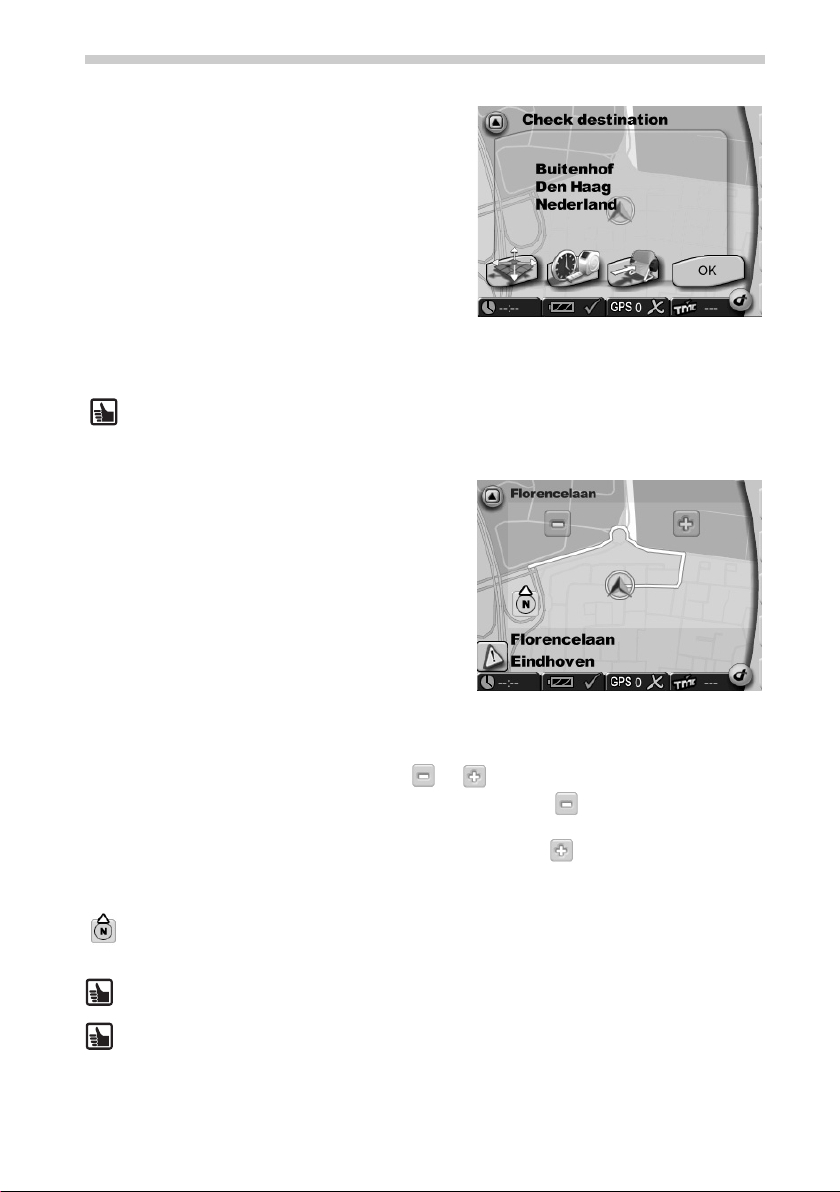
134
Navigatie
Bevestiging (Confirmation)
Na het invoeren van de doelplaats verschijnen
alle elementen van de gewenste doelplaats op
het scherm Bevestiging (Confirmation) en het
systeem zal uw keuze bevestigen. Bovendien kunt
u de doelplaats in het Adresboek (Address book)
opslaan of met behulp van een kortere weg onder Thuis (Home) en Werk (Work). U kunt de instelling van de navigatie aanpassen (bijv. door
een korte, middellange of snelle route te plannen). Raak de OK aan op het scherm. Het scherm
Kaart display (Map Display) verschijnt en het navigatieproces start op, samen met de gesproken
en visuele instructies.
Elke doelplaats wordt automatisch opgeslagen in de Historie (History).
Kaart display (Map Display)
Zodra men een doelplaats invoert, wordt de betreffende route automatisch berekend en verschijnt op de kaart. Op dat moment kunt u
vertrekken en het navigatiesysteem zal u naar de
door u gekozen doelplaats leiden.
Met de toets Kaart display (Map Display) in het
Hoofdmenu (Main Menu) wordt de kaart direct
weergegeven.
Kaart vergroten/verkleinen (Zoom in/out)
De schaal van de kaart kan met behulp van en toetsen worden aangepast.
• Verkleinen van de kaart vindt plaats door herhaaldelijk op te drukken,
tot het bereiken van het gewenste niveau.
• Vergroten van de kaart vindt plaats door herhaaldelijk op te drukken,
tot het bereiken van het gewenste niveau.
Kompas (Compass): Aanraking van het kompas verandert de oriëntatie van de kaart
van met het noorden naar boven naar de rijrichting of omgekeerd.
Onder het rijden via de route kunt u altijd een nieuw adres instellen. Het navigatiesysteem herberekent de route en de navigatie loopt door.
Met aanraking van de kaart kunt u gemakkelijk van een tweedimensionale naar driedimensionale weergave overschakelen.
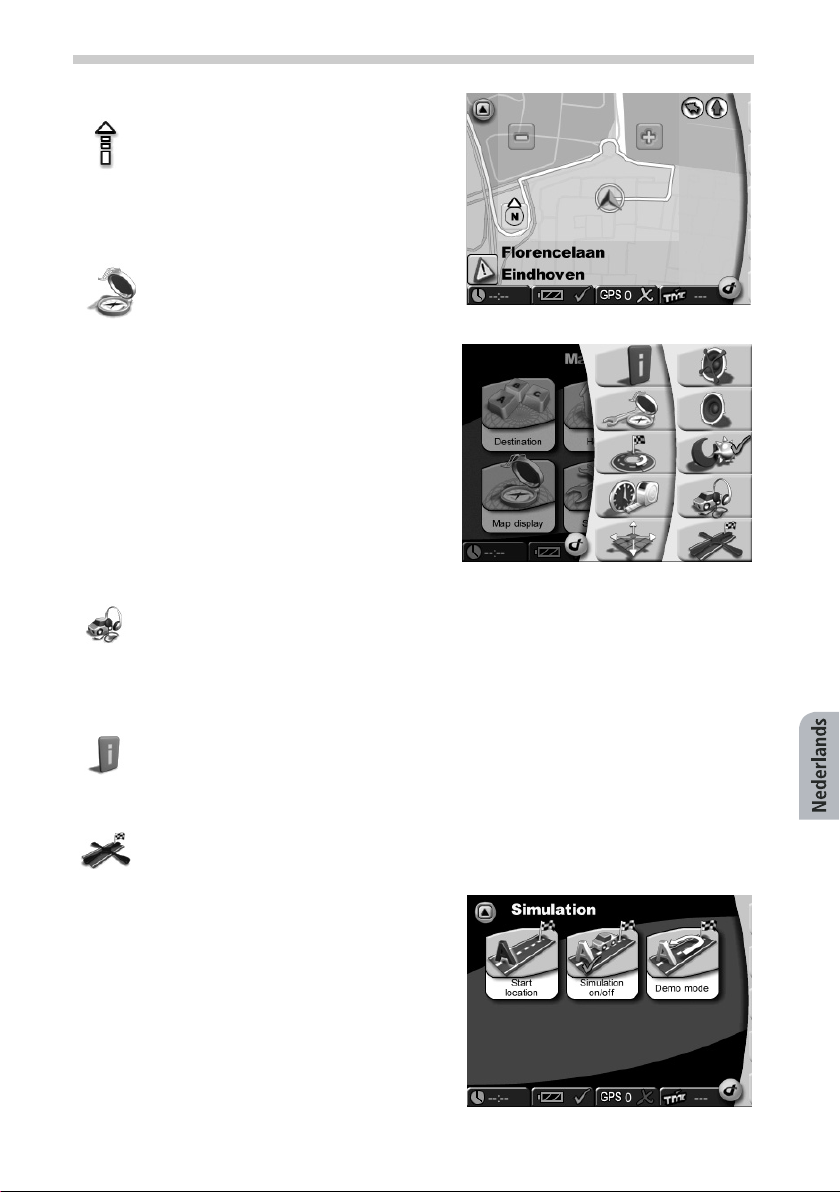
Navigatie
Opmerking
De duidelijk zichtbare kolom rechts op
de kaart geeft zichtbare instructies weer
(bijv. uitgestippelde route met pijltje betekent „Rij over deze weg“. De kaart
zelf geeft andere elementen weer, die
herhaaldelijk aan en uitgezet kunnen
worden.
Dat kan door de Kaart display (Map
display) in Functiebalk (Toolbar) of in
de Instellingen (Settings) aan te raken.
Functiebalk (Toolbar)
Functiebalk (Toolbar), als kortere weg voor de
toegang tot verschillende functies en informatie,
wordt geopend door het indrukken van het logo
VDO Dayton (rechts onderaan het scherm).
Voorbeeld: Route en geluid (Route & sound)
Met aanraking van de toets Route en geluid (Route & sound) wordt de MP3
speler geopend. Daarna kan de functie van de MP3 speler gebruikt worden en
de gevraagde titel kan worden afgespeeld. De muziek wordt door gesproken navigatie-instructies onderbroken. Vanuit de MP3 speler kunt u weer gemakkelijk
terug naar de navigatiefunctie overschakelen.
Voorbeeld: Informatie (Information)
Met aanraking van deze icoon verschijnt het deelmenu Informatie (Information) in de Instellingen (Settings).
135
Voorbeeld: Stop navigatie (Stop navigation)
Navigatie stopt na de aanraking van Stop navigatie (Stop navigation).
Simulatie (Simulation)
De routes kunnen gesimuleerd worden. Na het invoeren van de doelplaats maakt het systeem het
voor u mogelijk de route vooraf te zien. U kunt
zelfs de route vanuit een andere vertrekplaats laten simuleren, dan uw actuele positie is. Het simulatieproces Simulatie (Simulation) start op na de
aanraking van de Instellingen (Settings) op het
hoofdmenu. Hier wordt een reeks instellingen
weergegeven, inclusief de Startlocatie (Start location) en Simulatie (Simulation).
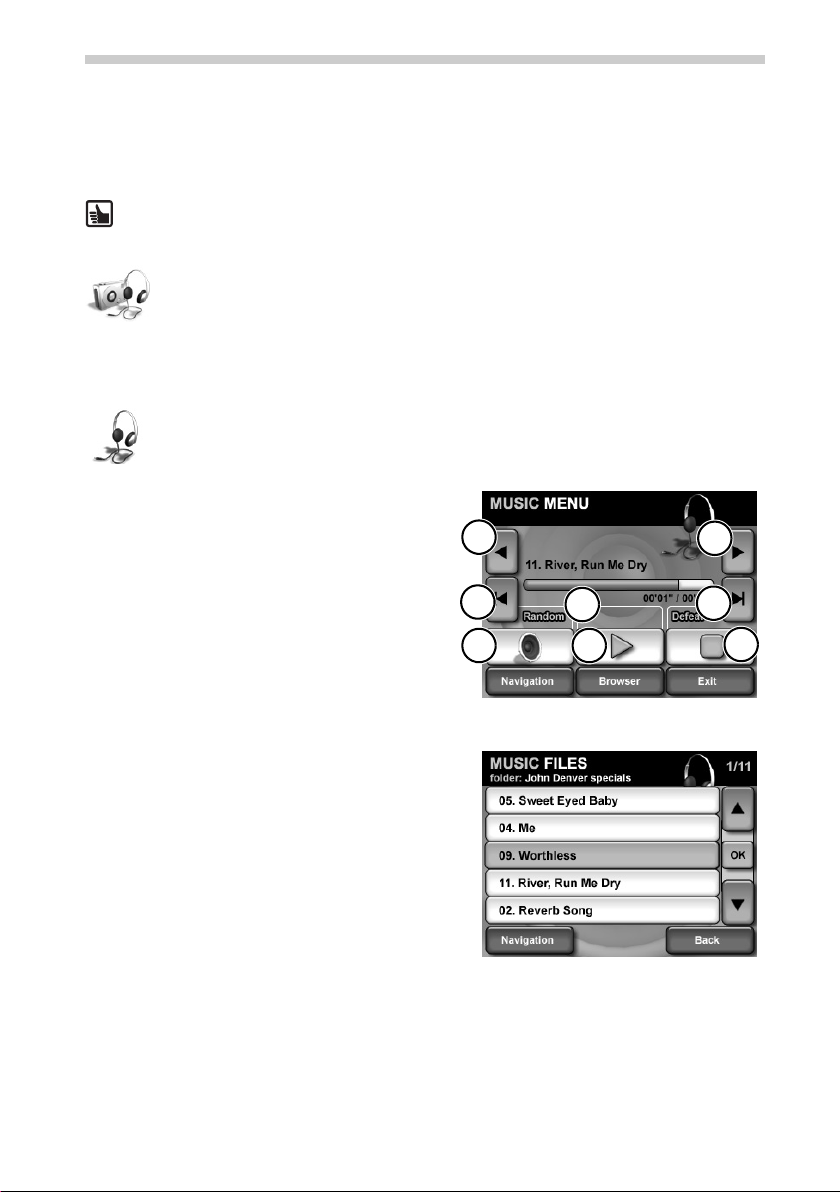
136
Multimedia
Het menu „Multimedia”
Met het navigatiesysteem kunt u tevens MP3-bestanden afspelen, resp. JPEG-afbeeldingen
bekijken. Voorwaarde hiervoor is, dat u de benodigde MP3-, resp. JPEG-bestanden op een
SD-kaart (niet in het leverpakket) hebt opgeslagen.
Als u een schrijf-/leesapparaat voor SD-kaarten hebt, kunt u uw MP3-bestanden en
JPG-afbeeldingen direct van de DVD-ROM op de SD-kaart kopiëren!
Steek de SD-kaart in de sleuf aan de linkerzijde van de behuizing.
• Tip bij het ingeschakelde navigatiesysteem in de hoofdselectie op het knop
Multimedia.
• De multimedia-keuze wordt getoond.
Bestanden beluisteren – De MP3-player
Kies het knop MP3-player.
Het display van de MP3-player Music-menu
wordt getoond. Via de symbolen in het menu
kunt u de volgende functies uitvoeren:
1: Naar de vorige titel springen
2: Naar de volgende titel springen
3: Naar de vorige map wisselen
4: Naar de volgende map wisselen
5: Volume regelen
6: Weergave starten
7: Stop
8: Oproepen van het menu Music Settings
1
3
8
5 6
2
4
7
Op het beeldscherm ziet u de actuele titel van het
lied, de gehele speeltijd en de reeds gespeelde
tijd, de gekozen weergavefuncties Random, Re-
peat (toevals- resp. herhaalfunctie), de gekozen
equalizer-modus, bijv. Jazz.
• Door de knop Navigation aan te tippen,
keert u terug naar de navigatie „Route en
geluid“ (Route& Sound)
• Door de knop Browser aan te tippen, roept u
de titelselectie op met de browser (zie onder).
• Door het aantippen van de knop Exit sluit u
de MP3-player en keert u terug naar eht op te
roepen menu.
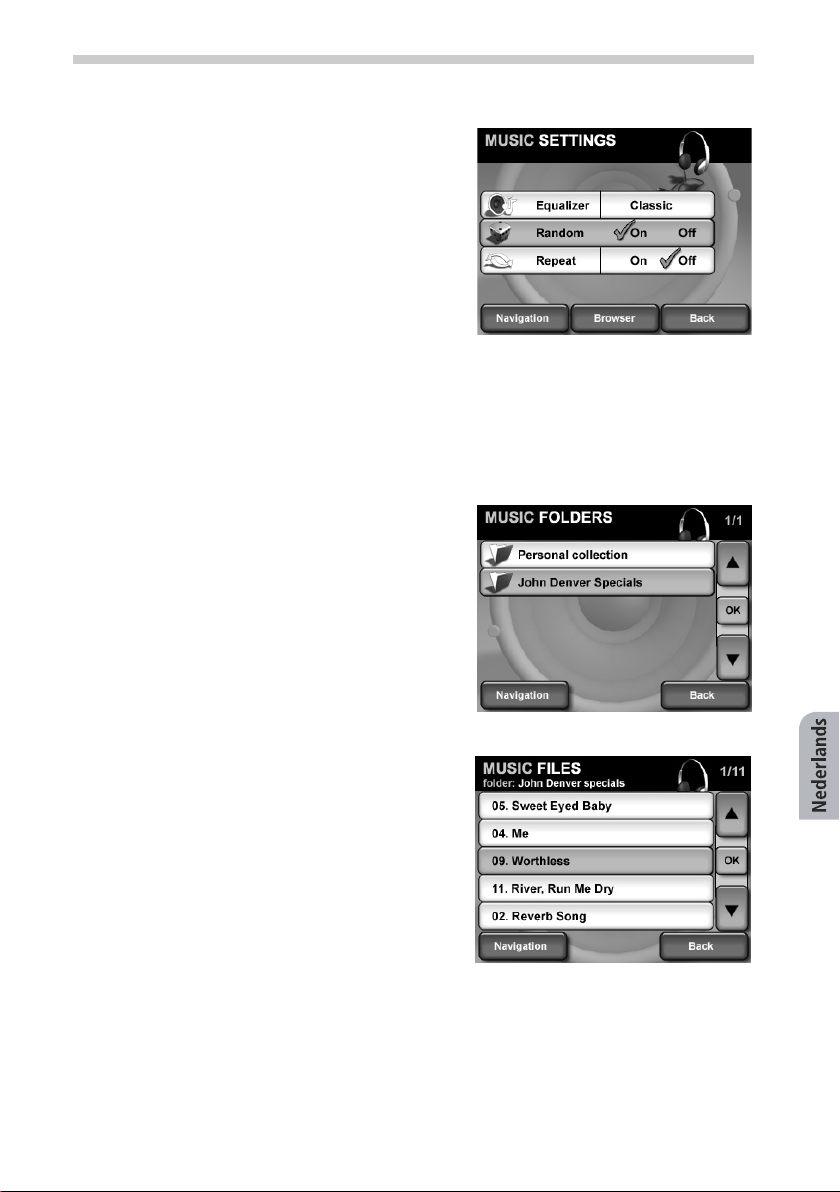
Multimedia
137
Weergavefuncties instellen
Open het menu Music Settings.
Het menu Music Settings biedt u de volgende instellingen:
• Door het aantippen van de knop Equalizer
kunt u de gewenste equalizer-instelling kiezen, bijv. Jazz, Classic, Rock.
• Door de knop Random of Repeat aan te klikken, kunt u de random- resp. repeat-functie
aan- en uitschakelen.
• Tipt u de knop Back aan, dan keert u terug
naar het Music-menu.
Browser – muziektitels uit mappen selecteren
De MP3-player biedt u een eenvoudige wijze van navigeren door de verschillende titels
dankzij de mapfunctie. Als u dus uw titels in verschillende mappen opslaat, kunt u met de
browser gemakkelijk de gewenste muziektitel kiezen.
• Tip in de beeldschermweergave op de knop Browser.
De mapkeuze wordt getoond.
• Door het aantippen van de pijl (boven) bladert u in de maplijst naar boven.
• Door het aantippen van de pijl (boven) bladert u in de maplijst naar onderen.
• Door het aantippen van de knop Back keert u
terug naar het op te roepen menu.
• Tip in de beeldschermweergave op de gewenste map.
De titelkeuze wordt getoond.
• Tip in de beeldschermweergave op de gewenste titel; het menu Music wordt getoond
en de gekozen titel wordt afgespeeld.
• Door het aantippen van de pijl (boven) bladert u in de maplijst naar boven.
• Door het aantippen van de pijl (onderen) bladert u in de maplijst naar onderen.
• Door het aantippen van de knop Back keert u
terug naar het op te roepen menu.

138
Multimedia
Afbeeldingen bekijken – De JPEG-viewer
Kies het knop JPEG-viewer.
Het display van de JPEG-viewer JPEG-menu
wordt getoond. Via de symbolen in het menu
kunt u de volgende functies uitvoeren:
1: Naar de vorige afbeelding springen
2: Naar de volgende afbeelding springen
3: Naar vorige map gaan
4: Naar volgende map gaan
5: Diashow starten
6: Als u het beeld aantip, gaat u naar het
gehele scherm
• Op het beeldscherm ziet u de afbeelding en het lopende nummer hiervan binnen een
map.
• Door aantippen van de knop Browser opent u de afbeeldingsselectie door middel van
de browser.
• Door aantippen van de knop Exit sluit u de JPEG-viewer en gaat u terug naar het menu
dat u wilt oproepen.
Browser – afbeeldingen uit mappen kiezen
De JPEG-viewer biedt tevens een eenvoudige navigatie d.m.v. mapondersteuning. Als u dus
uw afbeeldingen in de map van uw keuze opslaat, kunt u met de browser gemakkelijk de
gewenste afbeeldingen selecteren.
• Tip in de beeldschermweergave op de knop Browser.
1
3
2
4
6
5
De mapkeuze wordt getoond.
• Door het aantippen van de pijl (boven) bladert
u in de maplijst naar boven.
• Door het aantippen van de pijl (boven) bladert
u in de maplijst naar onderen.
• Door het aantippen van de knop Back keert u
terug naar het op te roepen menu.
• Tip in de beeldschermweergave op de gewenste
map.
De afbeeldingsselectie wordt getoond.
• Tip in de beeldschermweergave op de gewenste
afbeeldingsnaam. De afbeelding wordt getoond.
• Door het aantippen van de pijl (boven) bladert
u in de maplijst naar boven.
• Door het aantippen van de pijl (onderen) bladert u in de maplijst naar onderen.
• Door het aantippen van de knop Back keert u
terug naar het op te roepen menu.
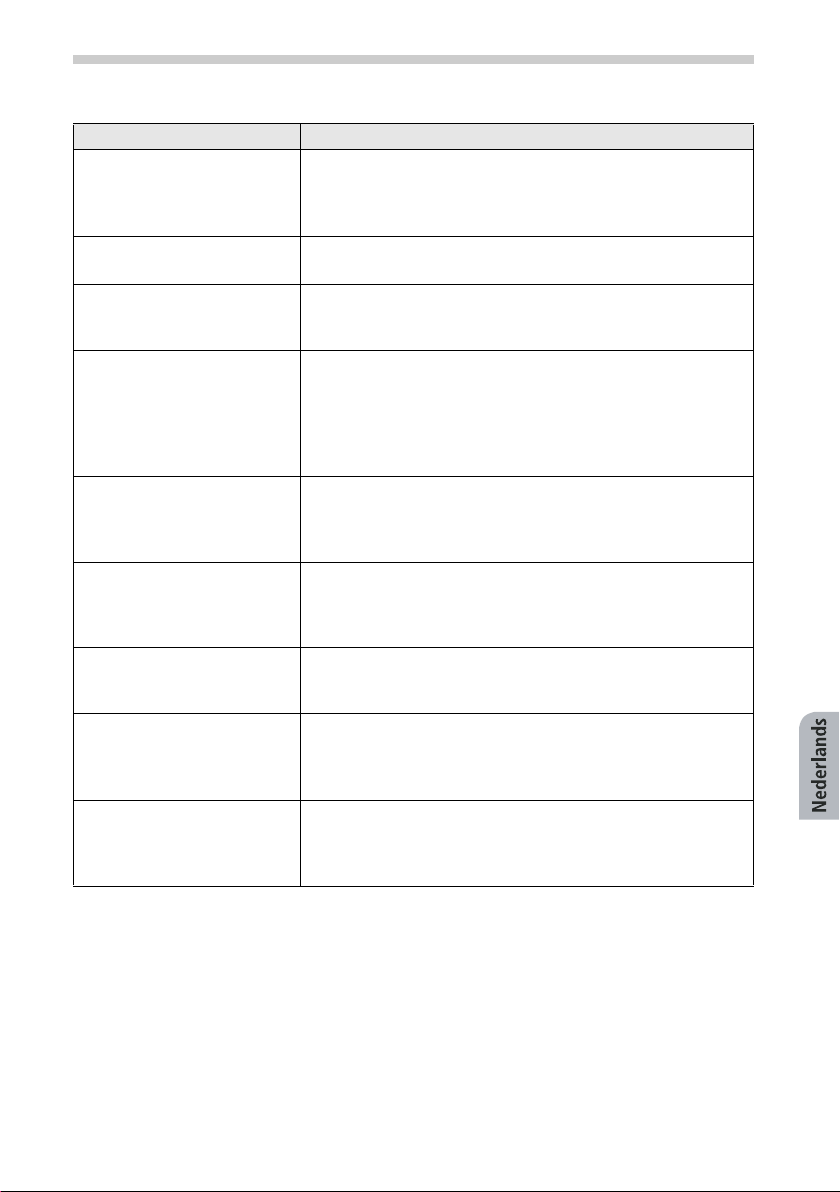
Foutoplossing
139
Foutoplossing
Fout Oplossing
Geen GPS-ontvangst in het
voertuig
Geen GPS-ontvangst Controleer of de GPS-antenne op de bovenzijde van het na-
Slechte GPS-ontvangst Houd het navigatiesysteem altijd loodrecht. Indien gewenst,
Het navigatiesysteem reageert niet meer op aantippen, resp. laat zich niet meer
uitschakelen.
Systeem start niet, beeldscherm blijft donker
Na korte tijd te werken, schakelt het systeem automatisch
uit.
Geen gesproken instructies
bij de bestemmingsgeleiding
te horen.
De bestemmingsgeleiding is
onnauwkeurig.
Rij-instructies komen niet
overeen met de daadwerkelijke verkeerssituatie.
Voorruitverwarmingen, resp. gekleurde gedeelten van de
voorruit met aangebracht metaal, stoten het GPS-signaal af.
In dit geval hebt u een GPS-buitenantenne nodig. (In de accessoirehandel verkrijgbaar, Article-no. MA2010/00)
vigatiesysteem niet wordt bedekt door voorwerpen.
kan voor een betere GPS-ontvangst de GPS-antenne naar
boven worden gedraaid.
Als het navigatiesysteem niet meer reageert, wanneer u gegevens invoert, kan de reset-knop worden ingedrukt met
bijv. een omgebogen paperclip of een ander scherp voorwerp. Reeds opgeslagen gegevens gaan hierbij niet verloren! Start het navigatiesysteem opnieuw met de aan-/uitschakelaar.
Controleer of de accu opgeladen is, resp. de stroomtoevoer
gegarandeerd is. Controleer of bij een aansluiting met de
gelijkstroomkabel in het voertuig de stekker in de sigarettenaansteker vast zit en contact maakt.
Bij extreem lage of hoge temperaturen, wordt het systeem
door de bescherming tegen beschadigingen tijdelijk uitgeschakeld. Het systeem schakelt zich weer in, zodra de temperatuur weer normaal is.
Controleer, of in de basisinstellingen, resp. in het navigatiesubmenu het volume correct is ingesteld.
Een onnauwkeurigheid van 50 m ligt binnen de tolerantiegrenzen. Indien vaker grotere onnauwkeurigheden optreden, neemt u dan contact op met een geautoriseerde
vakhandel.
Mogelijkerwijze is de door het navigatiesysteem bepaalde
positie op dit tijdstip incorrect. De verkeerssituatie werd
eventueel gewijzigd en komt niet overeen met de informatie op de kaart.
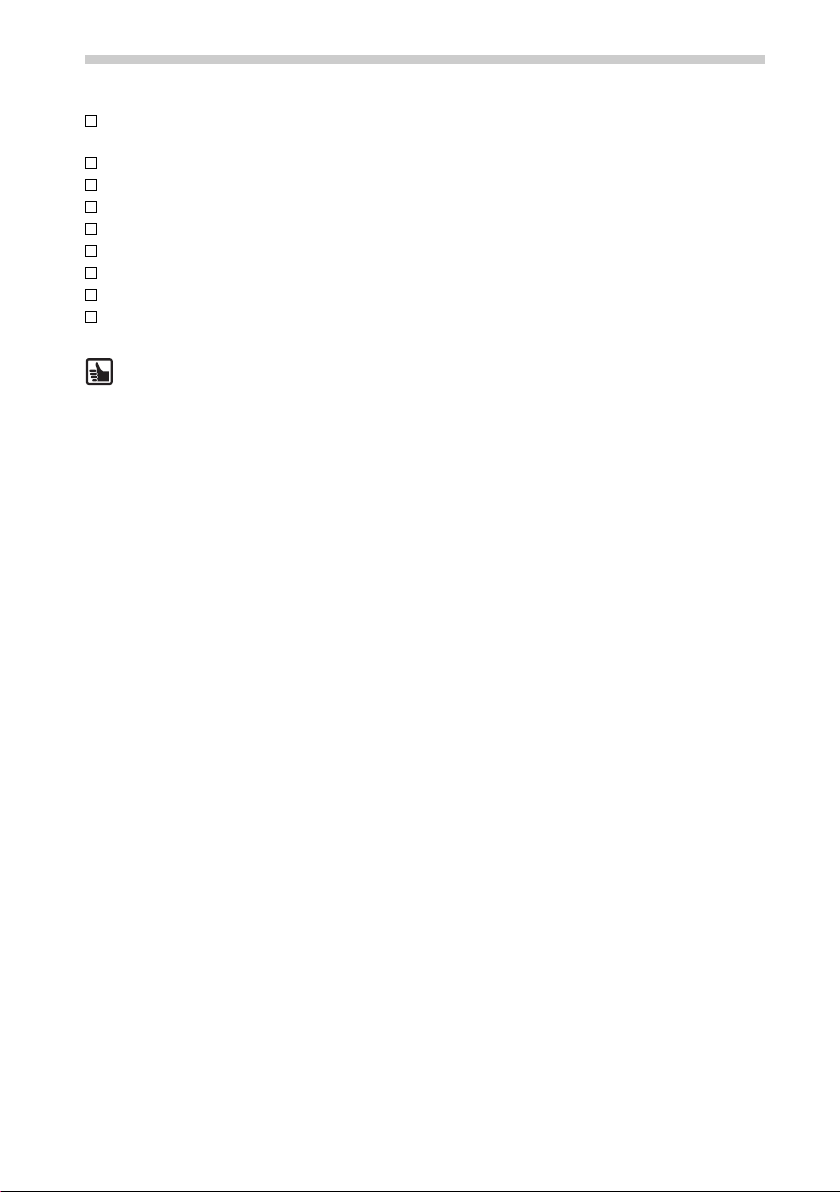
140
Meer informatie
Technische gegevens
3,5"-kleuren-TFT-LCD met een resolutie van 320 x 240 pixels, touchscreen, anti-reflectielaag
Processor met 200MHz
544MB flash-ROM en 64MB SD-RAM
Geïntegreerd 12-kanaals GPS-ontvanger
Lithion-ionen-accu met een capaciteit van 1800 mAh
Afmetingen: ca. 120 mm breedte x 80 mm hoogte x 37 mm diepte
Gewicht: ca. 228 g
Bedrijfstemperatuur: -20 °C tot +60 °C
Ladetemperatuur voor lithium-ionen-accu: 0 °C tot +45 °C
Er kunnen SD-kaarten met een opslagcapaciteit van max. 2GB worden gebruikt.
Impressum
© 2006 Siemens VDO Trading GmbH
Alle rechten voorbehouden. Deze bedieningshandleiding is door copyright beschermd.
Technische en optische wijzigingen en drukfouten voorbehouden.
De informatie in dit document kan te allen tijde zonder aankondiging worden gewijzigd.
Siemens VDO Trading GmbH behoudt zich het recht voor om producten te veranderen of
verbeteringen en wijzigingen aan te brengen in de inhoud, zonder verplicht te zijn dit welke
personen of instanties ook vooraf te moeten meededelen. De specificaties van de apparaten
en de levering kunnen van de hier gemaakte specificaties afwijken.
Service
Voor de meest actuele informatie over VDO Dayton multimediasystemen, serviceadressen,
updates van software bezoekt u onze homepage:
www.vdodayton.com
of neemt u contact op met een VDO Dayton dealer.
Technische wijzigingen en verissingen voorbehouden.
